
石大师PE环境下如何安装系统?
第一步:双击打开“一键重装系统”。
第二步:点击“浏览”选择系统镜像(系统镜像需事先准备好放到U盘里或本机装机可放系统分区目录以外的分区里,如无准备,PE能联网的状态下可选择直接下载系统)。
第三步:选择系统分区(一般会默认为C盘,选择用来安装系统的分区)点击“下一步”。
第四步:默认添加引导及NVME驱动-WIN7,点击“安装”。
第五步:进行还原界面,等待还原完成。
第六步:正在部署系统,等待部署完成,需3~5分钟。
第七步:成功安装系统。
石大师如何分区Guid格式?
第一步:打开“UEFI_Legacy引导修复工具”。
第二步:打开DG硬盘分区工具。
第三步:查看“ESP”分区对应的盘符。
第四步:查看引导修复工具界面引导盘符是否对应“ESP”盘符。
第五步:确认信息正确,点击“修复”。
第六步:确认信息,点击“是Y”。
第七步:提示修复完成点击“确定”
第八步:点击“重启”查看是否可正常进入系统桌面,如果不行可选择再次进入PE重装系统。






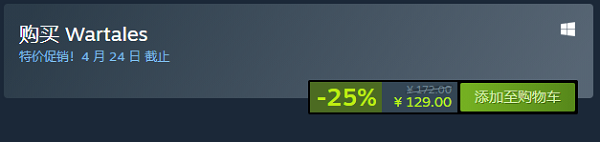



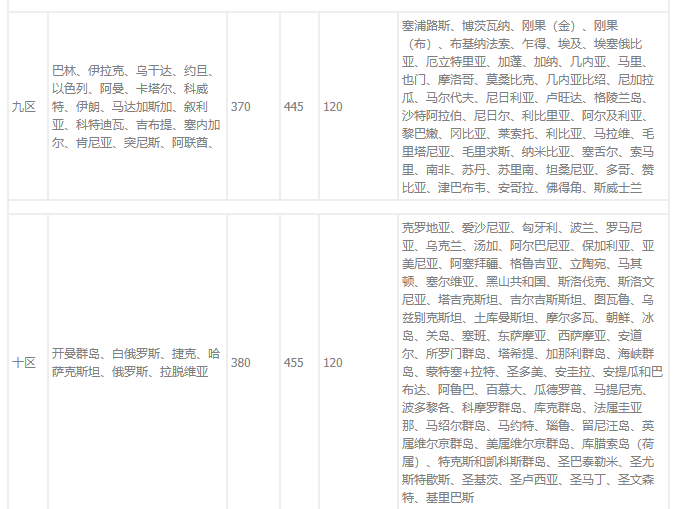





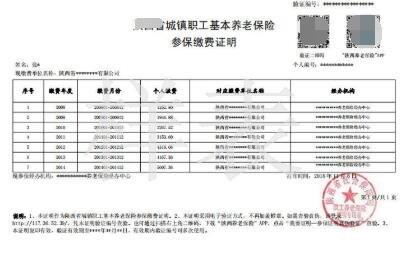


 营业执照公示信息
营业执照公示信息